การแก้ไขข้อผิดพลาด 'เราไม่สามารถเปิดใช้งาน Windows บนอุปกรณ์นี้ได้'
เผยแพร่แล้ว: 2018-01-18'หากไม่มีความเป็นไปได้ของความล้มเหลว ชัยชนะก็ไม่มีความหมาย'
โรเบิร์ต เอช. ชูลเลอร์
ไม่น่าแปลกใจทั้งหมดที่ดี ตัวอย่างเช่น การพยายามเปิดใช้งาน Windows 10 ของคุณและพบ ข้อผิดพลาด 803F7001 เป็นเรื่องที่น่าประหลาดใจอย่างยิ่ง น่าเสียดายที่ปัญหานี้ไม่ใช่เรื่องแปลกในทุกวันนี้: 'Windows บอกให้ฉันเปิดใช้งาน Windows' เสียงร้องแห่งความสิ้นหวังยังคงดังก้องผ่านเน็ต ซึ่งหมายความว่าถึงเวลาที่จะดำเนินการบางอย่างแล้ว
ดังนั้น คุณโชคไม่ดีที่เห็นสิ่งต่อไปนี้บนหน้าจอคอมพิวเตอร์ของคุณ:
'เราไม่สามารถเปิดใช้งาน Windows บนอุปกรณ์นี้ได้เนื่องจากคุณไม่มีสิทธิ์ใช้งานดิจิทัลหรือหมายเลขผลิตภัณฑ์ที่ถูกต้อง ไปที่ร้านเพื่อซื้อ Windows ของแท้ รหัสข้อผิดพลาด: 0x803F7001'
สิ่งต่าง ๆ อาจดูเป็นลางไม่ดีสำหรับคุณเนื่องจากข้อความแสดงข้อผิดพลาดด้านบนดูเหมือนจะเป็นตัวตั้งต้นของการใช้จ่าย ไม่ต้องตื่นตระหนก: รหัสข้อผิดพลาด 0x803F7001 ค่อนข้างแก้ไขได้ และเราจะพยายามอย่างเต็มที่เพื่อช่วยให้คุณเปิดใช้งาน Windows 10 ของคุณ
ตอนนี้เรามาดูเรื่องนี้ในเชิงลึกกัน
ข้อผิดพลาด 0x803F7001 สามารถครอบตัดหลังจาก:
- ติดตั้ง Windows 10 ใหม่ทั้งหมด
- การเปลี่ยนแปลงฮาร์ดแวร์ที่สำคัญ
- อัพเดตไบออส/UEFI
ต่อไปนี้คือสาเหตุที่เป็นไปได้ 10 ประการที่ทำให้ Windows 10 ของคุณไม่สามารถเปิดใช้งานได้:
1. รหัสผลิตภัณฑ์ของคุณไม่ถูกต้อง
หากปัญหา 'Windows บอกฉันให้เปิดใช้งาน Windows' ที่น่าหงุดหงิดเข้ามาในชีวิตของคุณ หมายเลขผลิตภัณฑ์ของคุณอาจไม่ถูกต้อง คุณจะต้องแทนที่ด้วยรหัสที่ถูกต้องเพื่อเปิดใช้งาน Win 10 ของคุณ
2. หมายเลขผลิตภัณฑ์ของคุณออกแบบมาสำหรับ Windows เวอร์ชันอื่น
ตรวจสอบให้แน่ใจว่าคุณไม่ได้พยายามเปิดใช้งาน Win 10 เวอร์ชันของคุณด้วยคีย์ที่ออกแบบมาสำหรับ Windows เวอร์ชันอื่น – switcheroo ประเภทนี้จะไม่ทำงาน อันที่จริง การทำงานกับเมล็ดพืชนั้นดีกว่าการต่อต้าน
3. มีการใช้หมายเลขผลิตภัณฑ์ / เวอร์ชัน Windows อื่นในระหว่างการซ่อมแซม
หากคุณมีคอมพิวเตอร์ที่สร้างใหม่หรือซ่อมแซม เป็นไปได้ว่าคุณกำลังใช้ Windows เวอร์ชันอื่นอยู่ในขณะนี้ นอกจากนี้ อาจมีการใช้คีย์อื่นในการสร้างใหม่/ซ่อมแซมพีซีของคุณ และคีย์นี้อาจถูกบล็อกในขณะนี้เนื่องจากมีการใช้งานในหลายเครื่อง
4. หมายเลขผลิตภัณฑ์ของคุณถูกใช้บนคอมพิวเตอร์หลายเครื่อง
ตรวจสอบให้แน่ใจว่าหมายเลขผลิตภัณฑ์ของคุณไม่ได้ใช้บนพีซีมากกว่าจำนวนที่อนุญาตตามเงื่อนไขสิทธิ์การใช้งานของคุณ หากมี จะไม่สามารถเปิดใช้งาน Windows ได้อีก
5. คุณได้ทำการเปลี่ยนแปลงฮาร์ดแวร์ที่สำคัญแล้ว
การเปลี่ยนแปลงฮาร์ดแวร์ที่สำคัญอาจทำให้เกิดปัญหา “เราไม่สามารถเปิดใช้งาน Windows บนอุปกรณ์นี้ได้” ในกรณีเช่นนี้ คุณอาจต้องเปิดใช้งาน Windows ใหม่ เพียงอ่านต่อไปเพื่อดูวิธีการทำ
6. Windows ใหม่ของคุณเป็นของปลอม
หากคุณรู้สึกว่ามีบางอย่างผิดปกติกับ Windows ของคุณ ให้ไปที่เว็บไซต์ 'How to Tell' ของ Microsoft ความจริงที่น่าเศร้าคือ หาก Windows ของคุณได้รับการพิสูจน์แล้วว่าเป็นของปลอม Microsoft จะไม่ยอมให้คุณเปิดใช้งานบนคอมพิวเตอร์ของคุณ ขออภัย โชคไม่ดี คุณไม่สามารถทำอะไรได้นอกจากซื้อ Windows ใหม่
7. คุณได้ซื้อพีซีที่ใช้แล้ว
หากคุณเป็นเจ้าของคอมพิวเตอร์ที่ใช้แล้ว Windows ของคุณอาจอยู่ในเครื่องมากกว่าหนึ่งเครื่อง ซึ่งหมายความว่ารหัสผลิตภัณฑ์ของคุณอาจถูกบล็อกตามข้อกำหนดสิทธิ์การใช้งานซอฟต์แวร์ของ Microsoft หากเป็นกรณีของคุณ ให้ถามผู้ขายของคุณเกี่ยวกับดิสก์การติดตั้ง Windows และหมายเลขผลิตภัณฑ์ดั้งเดิม มิเช่นนั้นคุณจะต้องลงทุนใน Windows ใหม่
8. การติดมัลแวร์กำลังทำงาน
ซอฟต์แวร์ที่เป็นอันตรายสามารถทำลายล้างได้หลายวิธี เช่น อาจทำให้การเปิดใช้งาน Windows 10 ล้มเหลว
9. คอมพิวเตอร์ของคุณมีรายการรีจิสตรี้เสียหายและ/หรือไฟล์ระบบเสียหาย
แม้แต่ปัญหารีจิสทรีเล็กน้อยก็สามารถนำไปสู่ปัญหาการเปิดใช้งาน Windows 10 แบบถาวรได้ และเช่นเดียวกันกับไฟล์ระบบของคุณ: หากไฟล์เหล่านั้นหายไปหรือเสียหาย อย่าไปหวังเลย ความพยายามในการเปิดใช้งาน Win 10 ของคุณนั้นล้วนแต่จะล้มเหลว
10. ไดรเวอร์ของคุณมีข้อบกพร่อง / ล้าสมัย
ไดรเวอร์ที่ล้าสมัยหรือผิดพลาดเป็นอีกสาเหตุหนึ่งของข้อผิดพลาด 0x803F7001 ไม่ต้องสงสัยเลยว่าปัญหาของคนขับไม่ใช่สิ่งที่ต้องเมิน เพียงแค่พยายามหาวิธีทำให้มันอยู่ในรูปทรงสุดยอด
และตอนนี้ก็ถึงเวลาบอกลาข้อความ "เราไม่สามารถเปิดใช้งาน Windows บนอุปกรณ์นี้ได้"
หมายเหตุ: การมองการณ์ไกลเพียงเล็กน้อยไม่เคยทำร้าย ดังนั้น ให้สำรองข้อมูลไฟล์ส่วนบุคคลของคุณอย่างครบถ้วนก่อนที่จะดำเนินการซ่อมแซมดังต่อไปนี้ ในกรณีที่ คุณสามารถใช้อุปกรณ์จัดเก็บข้อมูลแบบพกพา โซลูชันระบบคลาวด์ หรือแม้แต่ซอฟต์แวร์สำรองข้อมูลพิเศษ เช่น Auslogics BitReplica เพื่อจุดประสงค์นี้
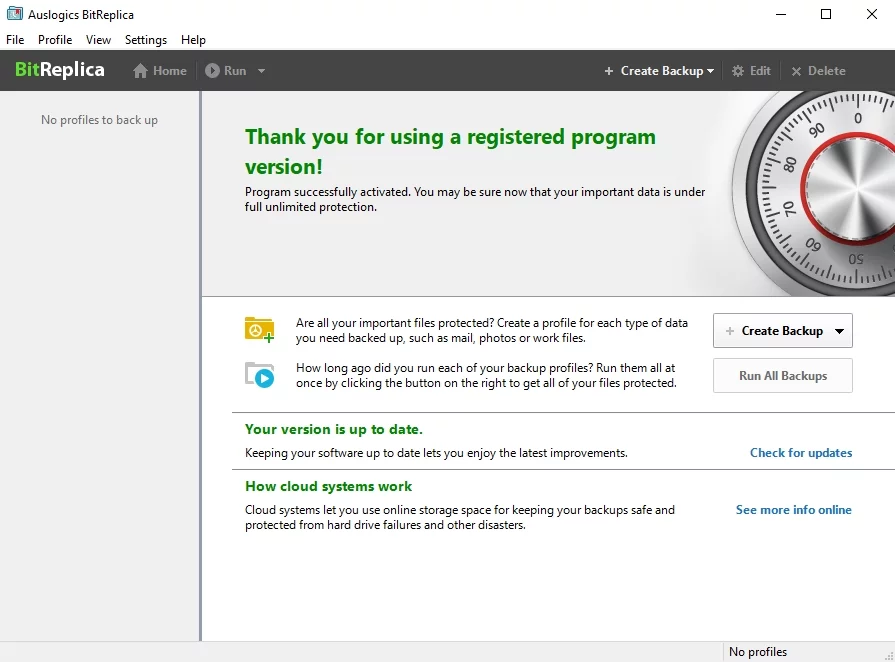
ต่อไปนี้คือการแก้ไข 'ข้อผิดพลาด 0x803F7001' ที่ได้รับการพิสูจน์แล้ว 9 รายการของเรา:
- ป้อนรหัสผลิตภัณฑ์เดิมของคุณอีกครั้ง
- ลองติดตั้ง Windows เดิมของคุณใหม่อีกครั้ง
- เปิดใช้งาน Windows 10 อีกครั้งหลังจากเปลี่ยนฮาร์ดแวร์
- เปิดใช้งาน Windows 10 ของคุณทางโทรศัพท์
- เรียกใช้การสแกนทั้งระบบ
- ติดตั้ง Windows 10 . ของคุณใหม่
- เรียกใช้การตรวจสอบระบบที่สมบูรณ์
- แก้ไขไดรเวอร์ของคุณ
- ซื้อคีย์ผลิตภัณฑ์ใหม่หรือสำเนา Windows . ใหม่
คราวนี้มาลองดูทีละคนกัน:
1. ป้อนรหัสผลิตภัณฑ์เดิมของคุณอีกครั้ง
การแก้ไขต่อไปนี้จะใช้ได้ก็ต่อเมื่อเปิดใช้งาน Windows 10 ก่อนที่คุณจะซ่อมแซมหรือสร้างพีซีของคุณใหม่ ดังนั้น หากข้อผิดพลาด 0x803F7001 ยังคงอยู่ ให้ลองป้อนรหัสผลิตภัณฑ์เดิมของคุณอีกครั้ง มันควรจะไปกับ Windows หรือพีซีเดิมของคุณ
ในการป้อนหมายเลขผลิตภัณฑ์ดั้งเดิม ให้ทำดังนี้:
- เริ่ม -> การตั้งค่า -> การอัปเดตและความปลอดภัย -> การเปิดใช้งาน -> เปลี่ยนรหัสผลิตภัณฑ์
- ป้อนรหัสผลิตภัณฑ์เดิมของคุณ -> รอให้กระบวนการเปิดใช้งานเสร็จสมบูรณ์ -> รีบูทพีซีของคุณ
2. ลองติดตั้ง Windows เดิมของคุณใหม่
นี่เป็นอีกหนึ่งการแก้ไขที่มีประสิทธิภาพสำหรับ "เราไม่สามารถเปิดใช้งาน Windows บนอุปกรณ์นี้ได้" ติดตั้ง Windows เดิมของคุณใหม่ แล้วอัปเกรดเป็น Windows 10 หากวิธีนี้ใช้ได้ผล คุณจะสามารถเปิดใช้งาน Windows 10 ได้โดยไม่ต้องใช้ความพยายามมาก

3. เปิดใช้งาน Windows 10 ของคุณอีกครั้งหลังจากเปลี่ยนฮาร์ดแวร์
หากคุณได้ทำการเปลี่ยนแปลงฮาร์ดแวร์ที่สำคัญ คุณอาจประสบปัญหาการเปิดใช้งาน Windows 10 เพื่อให้ระบบปฏิบัติการของคุณกลับมาใช้งานได้อีกครั้ง มาเปิดใช้งานใหม่ด้วยกัน
นี่คือวิธีการ:
ขั้นแรก เพิ่มบัญชี Microsoft ของคุณและเชื่อมโยงกับใบอนุญาตดิจิทัล:
- ตรวจสอบว่าคุณใช้ Windows 10 เวอร์ชันใด:
เริ่ม -> การตั้งค่า -> ระบบ -> เกี่ยวกับ -> ตรวจสอบว่าคุณมี Windows 10 (เวอร์ชัน 1607 หรือใหม่กว่า) - ตรวจสอบให้แน่ใจว่าคุณใช้บัญชีผู้ดูแลระบบ:
- ปุ่มเริ่ม -> เมนูเริ่ม -> คลิกที่ชื่อบัญชีของคุณ \ icon
- คลิก เปลี่ยนการตั้งค่าบัญชี -> ค้นหาคำว่า 'ผู้ดูแลระบบ' ใต้ชื่อบัญชีของคุณ -> หากคุณเห็น แสดงว่าคุณกำลังใช้บัญชีผู้ดูแลระบบในขณะนี้
- หากคุณไม่เห็นคำว่า 'ผู้ดูแลระบบ' ใต้ชื่อบัญชีของคุณ แสดงว่าคุณกำลังใช้บัญชีมาตรฐาน -> ออกจากระบบบัญชีปัจจุบันของคุณและเข้าสู่ระบบในฐานะผู้ดูแลระบบ
- เริ่ม -> การตั้งค่า -> การอัปเดตและความปลอดภัย -> การเปิดใช้งาน -> เพิ่มบัญชี
- ป้อนบัญชี Microsoft และรหัสผ่าน -> คุณอาจต้องระบุรหัสผ่านบัญชีในเครื่องของคุณ -> ลงชื่อเข้าใช้
- คุณจะถูกส่งไปยังหน้าการเปิดใช้งาน -> คุณจะเห็นข้อความ 'Windows เปิดใช้งานด้วยใบอนุญาตดิจิทัลที่เชื่อมโยงกับบัญชี Microsoft ของคุณ' ซึ่งหมายความว่าคุณมาถูกทางแล้ว
ตอนนี้ได้เวลาใช้เครื่องมือแก้ไขปัญหาการเปิดใช้งานแล้ว:
- เริ่ม -> การตั้งค่า -> อัปเดตและความปลอดภัย -> การเปิดใช้งาน -> แก้ไขปัญหา
- เลือก 'ฉันเพิ่งเปลี่ยนฮาร์ดแวร์บนอุปกรณ์นี้' -> ถัดไป
- ป้อนบัญชี Microsoft และรหัสผ่าน -> คุณอาจต้องระบุรหัสผ่านบัญชีในเครื่องของคุณ -> ลงชื่อเข้าใช้
- เลือกอุปกรณ์ที่คุณกำลังใช้จากรายการ -> เลือก 'นี่คืออุปกรณ์ที่ฉันใช้อยู่ตอนนี้' -> เปิดใช้งาน
เราหวังว่าคุณจะเปิดใช้งาน Windows 10 ได้สำเร็จอีกครั้ง
ไม่มีโชคจนถึงตอนนี้? ระบบปฏิบัติการของคุณอาจไม่มีสิทธิ์เปิดใช้งานอีกครั้งเนื่องจากสาเหตุต่อไปนี้:
- Windows รุ่นที่คุณพยายามเปิดใช้งานไม่ใช่รุ่นที่คุณเชื่อมโยงกับใบอนุญาตดิจิทัล
- ไม่เคยเปิดใช้งาน Windows บนคอมพิวเตอร์ของคุณ
- อุปกรณ์ที่คุณเปิดใช้งานและอุปกรณ์ที่คุณเชื่อมโยงกับใบอนุญาตดิจิทัลมีหลายประเภท
- Windows ของคุณสามารถเปิดใช้งานใหม่ได้ในจำนวนจำกัด คุณอาจถึงขีดจำกัดนั้นแล้ว
- Windows ของคุณถูกเปิดใช้งานใหม่โดยผู้ดูแลระบบคนอื่นแล้ว
- หากคุณใช้คอมพิวเตอร์ที่จัดการโดยองค์กร คุณอาจไม่ได้รับอนุญาตให้เปิดใช้งาน Windows ใหม่ด้วยตัวเอง
4. เปิดใช้งาน Windows 10 ของคุณทางโทรศัพท์
มีรายงานว่าการเปิดใช้งานโทรศัพท์ได้พิสูจน์แล้วว่าสามารถแก้ไขข้อผิดพลาด 0x803F7001 ได้อย่างมีประสิทธิภาพ ทำไมไม่ลองดูล่ะ?
ในการเปิดใช้งาน Win 10 ทางโทรศัพท์ ให้ทำตามขั้นตอนเหล่านี้:
- แป้นโลโก้ Windows + R -> พิมพ์ 'Slui 4' ลงในช่อง Run -> Enter
- เลือกประเทศ/ภูมิภาคของคุณจากรายการ -> ถัดไป
- คุณจะได้รับหมายเลขโทรศัพท์ฟรี -> ใช้หมายเลขนี้เพื่อรับรหัสยืนยัน -> เปิดใช้งาน
หมายเหตุ: ขออภัย การแก้ไขนี้จะไม่ทำงานหาก Windows 10 ติดตั้งมาล่วงหน้าในพีซีของคุณ
5. เรียกใช้การสแกนทั้งระบบ
ในการสแกนระบบปฏิบัติการของคุณแบบเต็ม คุณสามารถ:
- เรียกใช้ Windows Defender ในตัว: การตั้งค่า -> การอัปเดตและความปลอดภัย -> Windows Defender -> เปิด Windows Defender -> Full
- ใช้โซลูชันแอนตี้ไวรัสหลักของคุณเพื่อโจมตีผู้บุกรุกที่เป็นอันตราย
- ใช้เครื่องมือป้องกันมัลแวร์พิเศษ เช่น Auslogics Anti-Malware เพื่อโจมตีศัตรูที่ลอบเร้นเป็นครั้งสุดท้าย
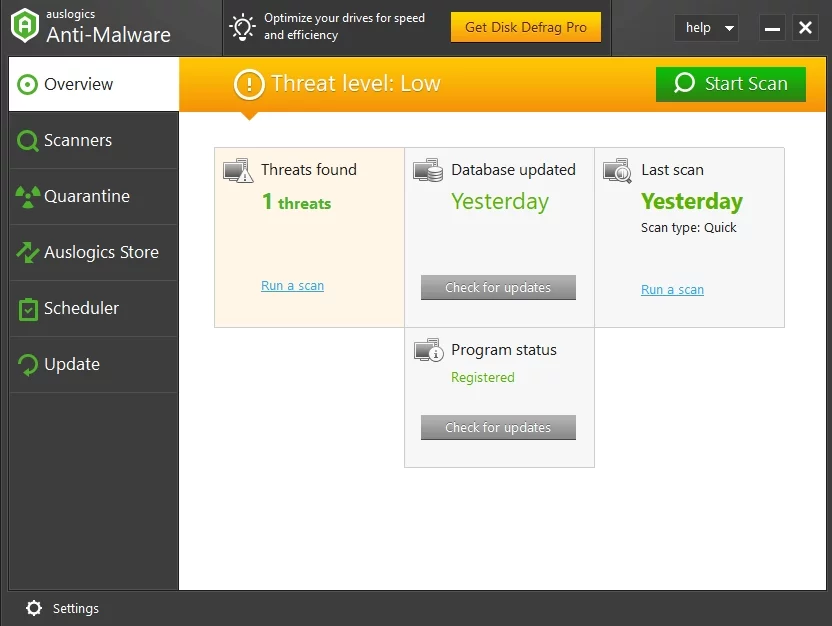
6. ติดตั้ง Windows 10 ใหม่อีกครั้ง
หากข้อผิดพลาดฉาวโฉ่ 0x803F7001 ยังคงอยู่บนอุปกรณ์ของคุณ อาจมีบางอย่างที่ทำให้การติดตั้ง OS ของคุณไม่สำเร็จ ดังนั้น เราขอแนะนำให้คุณติดตั้ง Windows 10 ใหม่ซึ่งอาจช่วยแก้ปัญหาที่เป็นปัญหาได้
7. เรียกใช้การตรวจสอบระบบที่สมบูรณ์
ปัญหาการเปิดใช้งาน Windows 10 อาจเกิดจากคีย์รีจิสทรีที่เสียหาย รายการรีจิสทรีที่ไม่ถูกต้อง หรือไฟล์ระบบที่เสียหาย ดังนั้น ระบบของคุณจำเป็นต้องมีการตรวจสอบอย่างละเอียด เพื่อให้คุณสามารถค้นหาผู้กระทำผิดและจัดการกับพวกเขาได้ คุณสามารถวินิจฉัย Windows ของคุณด้วยตนเองโดยการตรวจสอบชิ้นส่วนและส่วนที่ละเอียดอ่อนของมันทีละส่วน (โปรดใช้ความระมัดระวังเมื่อแก้ไข Registry – ไม่มีที่ว่างสำหรับข้อผิดพลาด!) หรือใช้เครื่องมือพิเศษ เช่น Auslogics BoostSpeed เพื่อทำการตรวจสอบในเชิงลึกของคุณ ระบบและให้แน่ใจว่าการเปิดใช้งานและประสิทธิภาพเป็นไปอย่างราบรื่น
8. แก้ไขไดรเวอร์ของคุณ
ไดรเวอร์ที่ไม่ถูกต้องอาจทำให้การเปิดใช้งาน Windows 10 ของคุณยุ่งเหยิง ด้วยเหตุนี้จึงเป็นสิ่งสำคัญที่ต้องให้ความสนใจเป็นพิเศษกับไดรเวอร์เหล่านี้
ดังนั้น สำหรับไดรเวอร์ที่มีปัญหาของคุณ คุณสามารถ:
- แก้ไขปัญหาด้วยตนเองทีละคน
- ขอให้ Windows Device Manager ช่วยคุณ: แป้นโลโก้ Windows + X -> ตัวจัดการอุปกรณ์ -> อัปเดตไดรเวอร์ของคุณ
- แก้ไขทั้งหมดได้ในคลิกเดียวโดยใช้เครื่องมือพิเศษ เช่น Auslogics Driver Updater
9. ซื้อรหัสผลิตภัณฑ์ใหม่หรือสำเนาใหม่ของ Windows
หากการแก้ไขทั้งหมดที่กล่าวมาข้างต้นไม่มีประโยชน์ คุณไม่มีทางเลือกอื่นนอกจากต้องซื้อคีย์ผลิตภัณฑ์ใหม่หรือ Windows ใหม่จาก Microsoft โดยเฉพาะอย่างยิ่งหากคีย์ผลิตภัณฑ์ของคุณถูกใช้ / Windows ของคุณได้รับการติดตั้งบนคอมพิวเตอร์มากกว่าที่ Microsoft อนุญาต
เราหวังว่าจะไม่มีอะไรขัดขวางคุณจากการเพลิดเพลินกับ Windows 10 ของคุณในตอนนี้
คุณมีความคิดเห็นหรือคำถามเกี่ยวกับปัญหานี้หรือไม่?
เรารอคอยความคิดเห็นของคุณ!
